电脑ip地址怎么改不了_解决电脑ip地址改不了的方法
很多小伙伴在电脑网络设置的时候需要使用到ip地址,但是很多小伙伴发现电脑的IP地址改不了。了解ip地址有助于我们更方便的使用电脑,今天小编教大家解决修改不了ip地址的方法,可能是某些功能被限制了,具体的步骤一起来看看吧。
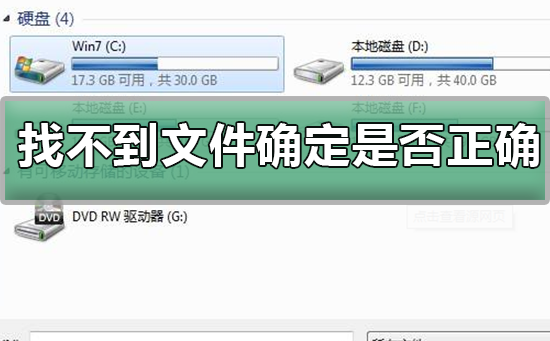
1、我们可以通过在“运行”窗口中输入“gpedit.msc”,按图示展开左侧列表,从右侧找到并右击“禁止TCP/IP高级配置”项并从弹出的右键菜单项选择“编辑”项。
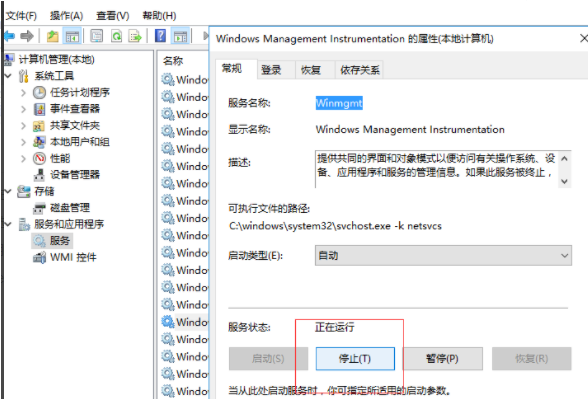
2、此时将弹出如图所示的“禁止TCP/IP高级配置 属性“设置界面,勾选”已启用“项,点击”确定“按钮
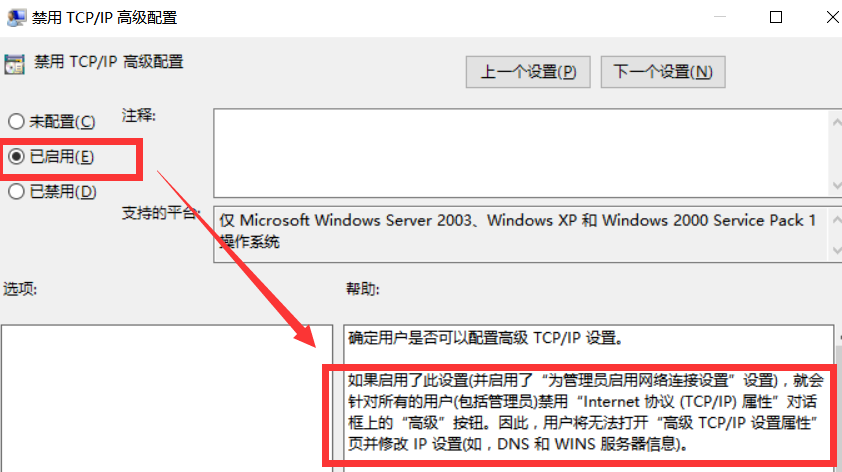
3、利用同样的方法,我们还需要对“禁止访问WLAN连接的属性”进行设置,如图所示,在其属性窗口中,勾选“已启用‘项,点击’确定”即可完成WLAN连接属性的限制功能
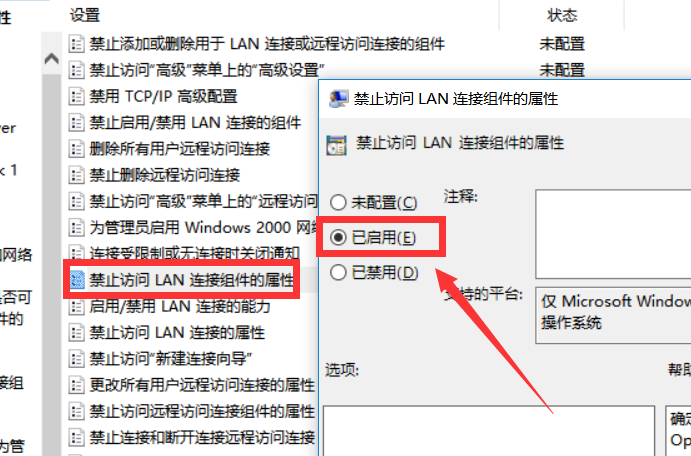
如何查看自己电脑的IP地址>>>
win10默认网关一般是多少>>>
怎么修改IP地址>>>
ipv4默认网关怎么设置>>>







